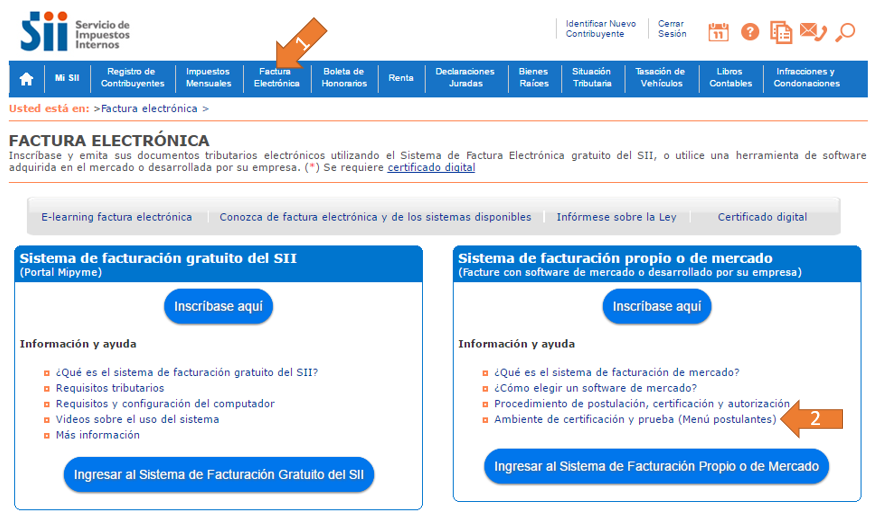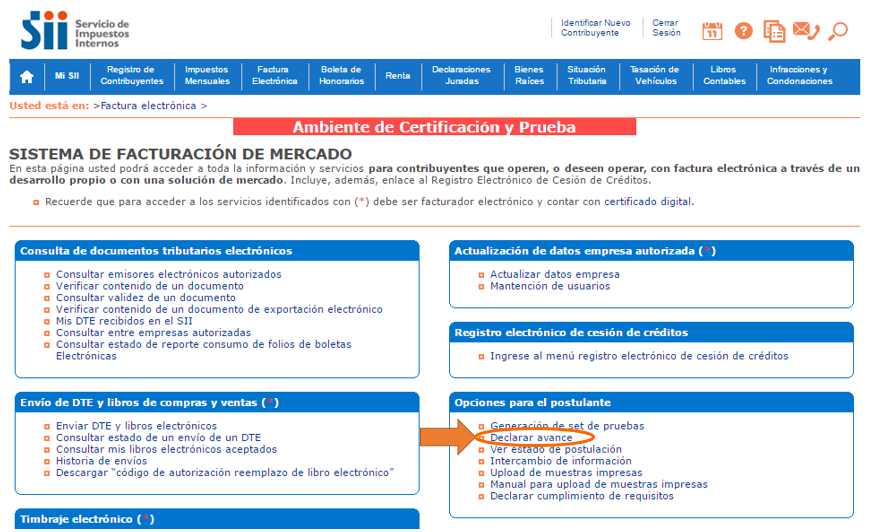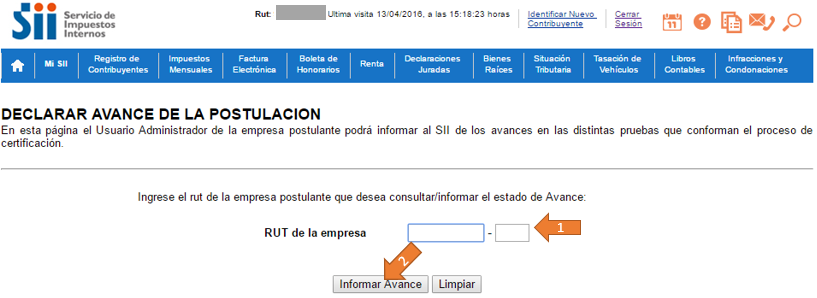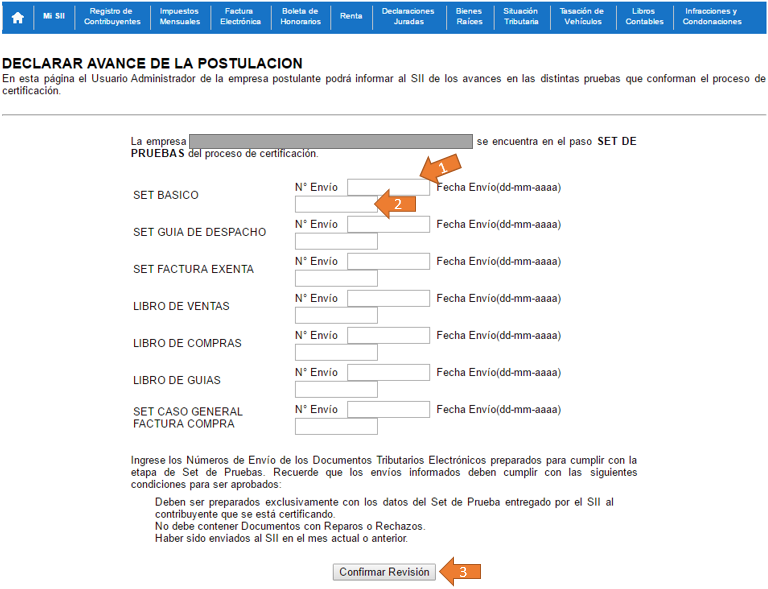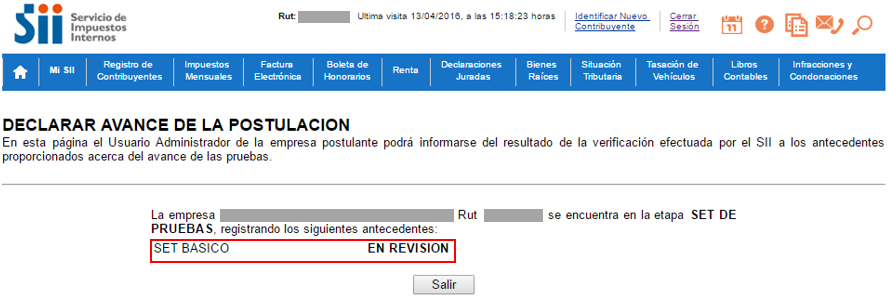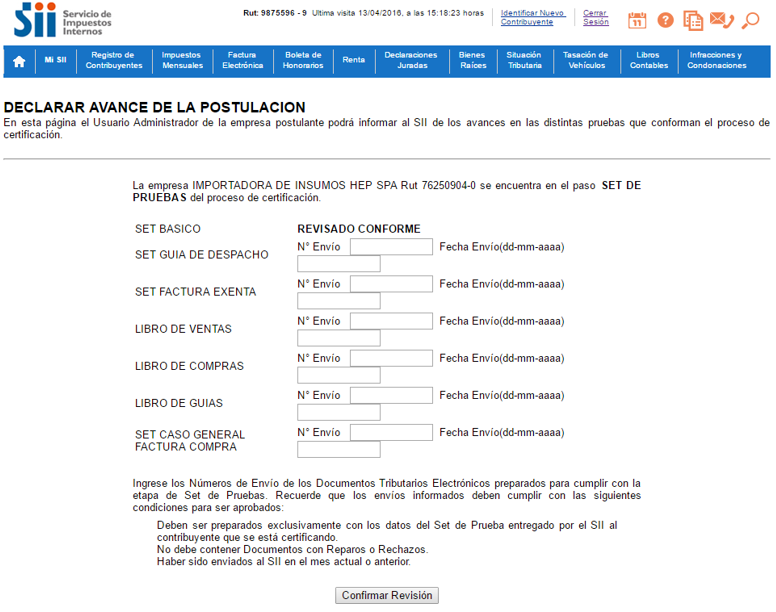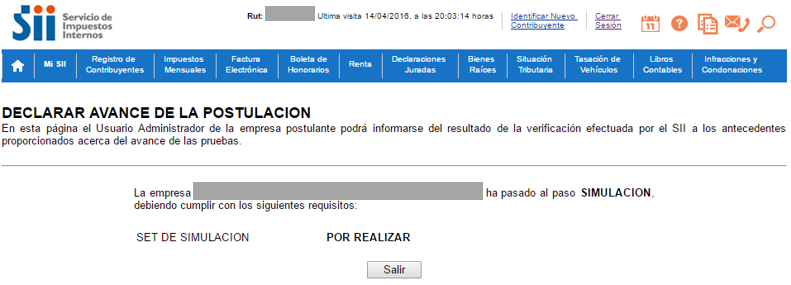CUIDAMOS TU TIEMPO, ASEGURAMOS TU GESTION; JUNTOS CUMPLIMOS.
Diferencia entre revisiones de «DECLARAR AVANCE»
(Página creada con «Para poder avanzar en el proceso de certificación debemos tener aprobados los documentos del set básico de facturación electrónica, al enviar los documentos el SII los ...») |
|||
| (No se muestran 23 ediciones intermedias realizadas por un usuario) | |||
| Línea 1: | Línea 1: | ||
| − | Para poder | + | Para poder obtener la certificación debemos tener aprobados los documentos del set básico. |
| + | Al enviar los documentos, el SII los revisa y autoriza para así avanzar a la siguiente etapa. Para saber si el Servicio Impuestos Internos revisó y autorizó los documentos, tenemos que ir a su página. A continuación se detallará el proceso de revisión de estado de los documentos, seguir los pasos: | ||
| − | 1- Ingresar a la | + | '''1- Ingresar a la página del SII y hacer clic en "Facturación Electrónica".''' |
[[Archivo: paginaSII1.PNG]] | [[Archivo: paginaSII1.PNG]] | ||
| − | 2- Luego hacer clic en "Ambiente de certificación y prueba (Menú postulantes)." | + | '''2- Luego hacer clic en "Ambiente de certificación y prueba (Menú postulantes)."''' |
| − | 3- En esta nueva | + | '''3- En esta nueva página nos vamos a donde dice "Declarar avance" y hacemos clic.''' |
[[Archivo: paginaSII2.PNG]] | [[Archivo: paginaSII2.PNG]] | ||
| − | 4- | + | |
| + | '''4- Ahora ingresamos el rut de la empresa y hacemos clic en botón "Informar avance".''' | ||
| + | |||
| + | [[Archivo: Avance1.PNG]] | ||
| + | |||
| + | '''5- En la siguiente página declaramos el avance de la postulacíon ingresando el N° ENVIO (flecha 1)[[Ver Ejemplo]] y Fecha Envio (flecha 2), hacer clic en botón "Confirmar Revisión"''' | ||
| + | |||
| + | [[Archivo: Avance2.PNG]] | ||
| + | |||
| + | '''6- En esta página veremos el estado del set que se esta declarando.''' | ||
| + | |||
| + | [[Archivo: Avance3.PNG]] | ||
| + | |||
| + | '''7- Revisar correo con respuesta generada por SII.''' | ||
| + | |||
| + | |||
| + | '''8- Ingresar a declarar avance para confirmar que el estado del SET BÁSICO es "REVISADO CONFORME". Hacer clic en botón Confirmar Revisión''' | ||
| + | |||
| + | [[Archivo: Avance4.PNG]] | ||
| + | |||
| + | '''Nota: Si el set básico es rechazado, debe volver a generar los documentos y generar el envío.''' | ||
| + | |||
| + | |||
| + | '''Podemos realizar estos pasos para declarar cada set que se necesite certificar.''' | ||
| + | |||
| + | |||
| + | '''Una vez realizado el proceso de declarar avance de los set, avanzaremos al siguiente paso de set de simulación.''' (ver imagen) | ||
| + | |||
| + | [[Archivo: Avance11.PNG]] | ||
Última revisión de 15:44 25 abr 2016
Para poder obtener la certificación debemos tener aprobados los documentos del set básico. Al enviar los documentos, el SII los revisa y autoriza para así avanzar a la siguiente etapa. Para saber si el Servicio Impuestos Internos revisó y autorizó los documentos, tenemos que ir a su página. A continuación se detallará el proceso de revisión de estado de los documentos, seguir los pasos:
1- Ingresar a la página del SII y hacer clic en "Facturación Electrónica".
2- Luego hacer clic en "Ambiente de certificación y prueba (Menú postulantes)."
3- En esta nueva página nos vamos a donde dice "Declarar avance" y hacemos clic.
4- Ahora ingresamos el rut de la empresa y hacemos clic en botón "Informar avance".
5- En la siguiente página declaramos el avance de la postulacíon ingresando el N° ENVIO (flecha 1)Ver Ejemplo y Fecha Envio (flecha 2), hacer clic en botón "Confirmar Revisión"
6- En esta página veremos el estado del set que se esta declarando.
7- Revisar correo con respuesta generada por SII.
8- Ingresar a declarar avance para confirmar que el estado del SET BÁSICO es "REVISADO CONFORME". Hacer clic en botón Confirmar Revisión
Nota: Si el set básico es rechazado, debe volver a generar los documentos y generar el envío.
Podemos realizar estos pasos para declarar cada set que se necesite certificar.
Una vez realizado el proceso de declarar avance de los set, avanzaremos al siguiente paso de set de simulación. (ver imagen)